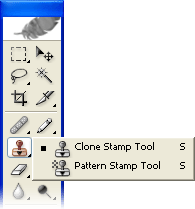
Photoshops klonstempelværktøj giver dig mulighed for at duplikere en del af et billede.
Processen indebærer at indstille et samplingspunkt i billedet, der skal bruges som reference til at oprette et nyt klonet område.
Vælg værktøjet Klonstempel ![]() , og kontroller derefter indstillinger i indstillingslinjen. Sørg for, at du har en penselstørrelse, der passer til jobbet. Følgende indstillinger er ret typiske:
, og kontroller derefter indstillinger i indstillingslinjen. Sørg for, at du har en penselstørrelse, der passer til jobbet. Følgende indstillinger er ret typiske:
![]()
Noter:
- Justeret: Hvis denne valgmulighed er valgt, tegnes det nye klonede billede kontinuerligt, selvom du slipper museknappen, mens du tegner. Hvis det ikke er valgt, begynder klonen at tegne fra prøveudtagningspunktet hver gang du slipper musen og genoptager malingen.
- Brug alle lag: Hvis denne valgmulighed er valgt, bruges oplysninger fra alle synlige lag. Ellers vil kun det aktive lag blive brugt.
Eksempel



Med lidt øvelse bliver det helt klart, hvordan denne proces fungerer, og hvordan man opnår de bedste resultater.